إصلاح متجر Google Play عالق على Google Play في انتظار شبكة Wi-Fi
منوعات / / November 28, 2021
يعد متجر Google Play ، إلى حد ما ، بمثابة عمر لجهاز Android. بدونها ، لن يتمكن المستخدمون من تنزيل أي تطبيقات جديدة أو تحديث التطبيقات الحالية. بصرف النظر عن التطبيقات ، يعد متجر Google Play أيضًا مصدرًا للكتب والأفلام والألعاب. على الرغم من كونه جزءًا مهمًا من نظام Android وضرورة مطلقة لجميع المستخدمين ، يمكن لمتجر Google Play العمل في بعض الأحيان. في هذه المقالة ، نركز على مشكلة قد تواجهها مع متجر Google Play. هذا هو الوضع حيث متجر جوجل بلاى يتعطل أثناء انتظار Wi-Fi أو انتظار التنزيل. يتم عرض رسالة الخطأ على الشاشة في كل مرة تحاول فيها فتح متجر Play وتتجمد هناك. هذا يمنعك من استخدام متجر Play. دعونا الآن نلقي نظرة على بعض الطرق التي يمكنك من خلالها حل هذه المشكلة.
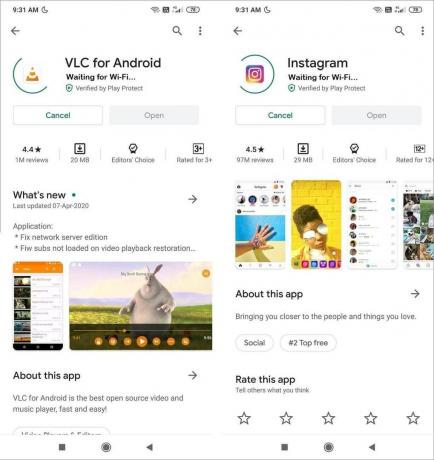
محتويات
- إصلاح متجر Google Play عالق على Google Play في انتظار شبكة Wi-Fi
- 1. أعد تشغيل هاتفك
- 2. تحقق من اتصال الإنترنت
- 3. امسح ذاكرة التخزين المؤقت والبيانات لمتجر Play
- 4. قم بإلغاء تثبيت تحديثات متجر Google Play
- 5. تحديث متجر Play
- 6. تحديث نظام التشغيل أندرويد
- 7. تأكد من صحة التاريخ والوقت
- 8. تحقق من تفضيلات تنزيل التطبيق
- 9. تأكد من أن متجر Google Play لديه إذن تخزين
- 10. اعدادات المصنع
إصلاح متجر Google Play عالق على Google Play في انتظار شبكة Wi-Fi
1. أعد تشغيل هاتفك
هذا هو أبسط شيء يمكنك القيام به. قد يبدو الأمر عامًا وغامضًا جدًا ولكنه يعمل بالفعل. تمامًا مثل معظم الأجهزة الإلكترونية ، تحل الهواتف المحمولة أيضًا الكثير من المشكلات عند إيقاف تشغيلها وتشغيلها مرة أخرى. إعادة تشغيل هاتفك سيسمح لنظام Android بإصلاح أي خطأ قد يكون مسؤولاً عن المشكلة. ما عليك سوى الضغط باستمرار على زر الطاقة حتى تظهر قائمة الطاقة والنقر فوق خيار إعادة التشغيل / إعادة التشغيل. بمجرد إعادة تشغيل الهاتف ، تحقق من استمرار المشكلة.
2. تحقق من اتصال الإنترنت
الآن ، من المحتمل أن متجر Google Play لا يعمل بسبب عدم توفر اتصال الإنترنت على جهازك. قد لا يكون لشبكة Wi-Fi التي تتصل بها اتصال إنترنت نشط. للتحقق من اتصالك بالإنترنت ، حاول فتح متصفحك ومعرفة ما إذا كان بإمكانك فتح مواقع ويب أخرى. يمكنك أيضًا محاولة تشغيل مقطع فيديو على YouTube للتحقق من سرعة الإنترنت. إذا كان الإنترنت لا يعمل في أنشطة أخرى أيضًا ، فحاول التبديل إلى بيانات هاتفك المحمول. يمكنك أيضًا إعادة تشغيل جهاز التوجيه الخاص بك أو تبديل زر وضع الطائرة.

3. امسح ذاكرة التخزين المؤقت والبيانات لمتجر Play
يتعامل نظام Android مع متجر Google Play على أنه تطبيق. تمامًا مثل أي تطبيق آخر ، يحتوي هذا التطبيق أيضًا على بعض ملفات ذاكرة التخزين المؤقت والبيانات. في بعض الأحيان ، تتلف ملفات ذاكرة التخزين المؤقت المتبقية وتتسبب في تعطل متجر Play. عندما تواجه مشكلة عدم عمل متجر Google Play ، يمكنك دائمًا محاولة مسح ذاكرة التخزين المؤقت وبيانات التطبيق. اتبع هذه الخطوات لمسح ذاكرة التخزين المؤقت وملفات البيانات لمتجر Google Play.
1. اذهب إلى إعدادات من هاتفك.

2. اضغط على تطبيقات اختيار.
3. الآن ، حدد ملف متجر جوجل بلاى من قائمة التطبيقات.

4. الآن ، انقر فوق تخزين اختيار.
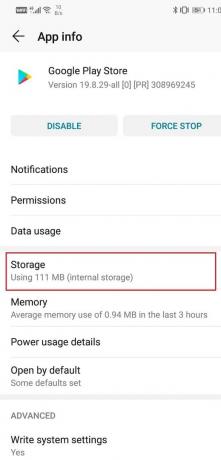
5. سترى الآن خيارات مسح البيانات ومسح ذاكرة التخزين المؤقت. اضغط على الأزرار المعنية وسيتم حذف الملفات المذكورة.
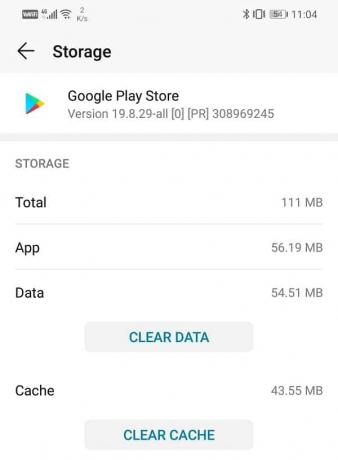
6. الآن ، اخرج من الإعدادات وحاول استخدام متجر Play مرة أخرى ومعرفة ما إذا كنت قادرًا على ذلك إصلاح متجر Google Play عالق على Google Play في انتظار مشكلة Wi-Fi.
4. قم بإلغاء تثبيت تحديثات متجر Google Play
نظرًا لأن متجر Google Play هو تطبيق مدمج ، فلا يمكنك إلغاء تثبيته. ومع ذلك ، ما يمكنك فعله هو إلغاء تثبيت تحديثات التطبيق. سيؤدي هذا إلى ترك الإصدار الأصلي من متجر Play الذي تم تثبيته على جهازك من قبل الشركة المصنعة. اتبع الخطوات الواردة أدناه لمعرفة كيفية القيام بذلك:
1. افتح إعدادات على هاتفك.

2. الآن حدد ملف تطبيقات اختيار.
3. الآن حدد ملف متجر جوجل بلاى من قائمة التطبيقات.

4. في أعلى الجانب الأيمن من الشاشة ، يمكنك رؤية ثلاث نقاط رأسية ، انقر عليها.
5. أخيرًا ، اضغط على ملف إلغاء تثبيت التحديثات زر.
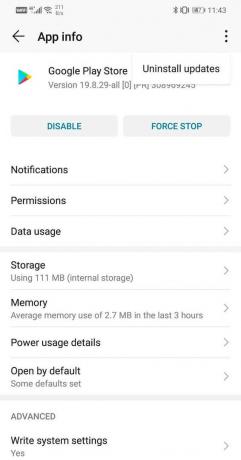
6. الآن قد تحتاج إلى إعادة تشغيل جهازك بعد ذلك.
7. عندما يبدأ الجهاز مرة أخرى ، حاول استخدام متجر Play ومعرفة ما إذا كان يعمل.
اقرأ أيضا:كيفية تغيير تطبيقاتك الافتراضية على Android
5. تحديث متجر Play
من المفهوم تمامًا أنه لا يمكن تحديث متجر Play مثل التطبيقات الأخرى. الطريقة الوحيدة التي يمكنك من خلالها القيام بذلك هي عن طريق تثبيت ملف APK لأحدث إصدار من متجر Play. يمكنك العثور على APK لمتجر Play على APKMirror. بمجرد تنزيل ملف APK ، اتبع الخطوات الموضحة أدناه لتحديث متجر Play.
1. أول شيء عليك القيام به هو تمكين التثبيت من مصادر غير معروفة. للقيام بذلك ، انتقل إلى إعدادات هاتفك وتوجه إلى قسم الأمان.

2. الآن ، قم بالتمرير لأسفل وانقر فوق المزيد من الإعدادات.
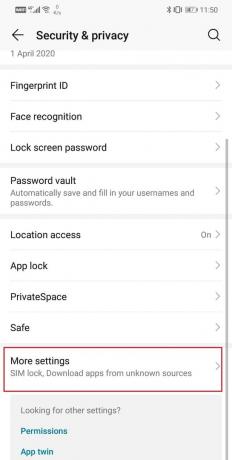
4. اضغط على تثبيت التطبيقات من مصادر خارجية اختيار.

5. الآن ، حدد متصفحك وتأكد من تمكين تثبيت التطبيق منه.

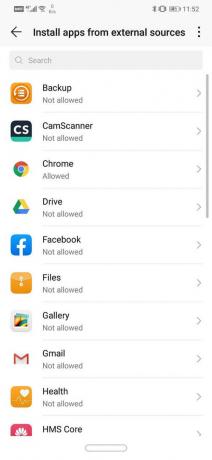
6. بمجرد الانتهاء من ذلك ، توجه إلى قسم التنزيل الخاص بك واضغط على ملف APK لتثبيت متجر Google Play.
7. أعد تشغيل الجهاز بعد اكتمال التثبيت وتحقق من حل المشكلة.
6. تحديث نظام التشغيل أندرويد
في بعض الأحيان عندما يكون تحديث نظام التشغيل معلقًا ، قد يتعرض الإصدار السابق لبعض الأخطاء. قد يكون التحديث المعلق سببًا وراء عدم عمل متجر Play. من الممارسات الجيدة دائمًا تحديث برامجك. هذا لأنه مع كل تحديث جديد ، تُصدر الشركة العديد من التصحيحات وإصلاحات الأخطاء الموجودة لمنع حدوث مثل هذه المشكلات. لذلك ، نوصيك بشدة بتحديث نظام التشغيل الخاص بك إلى أحدث إصدار.
1. اذهب إلى إعدادات من هاتفك.

2. اضغط على نظام اختيار.

3. الآن ، انقر فوق تحديث النظام.
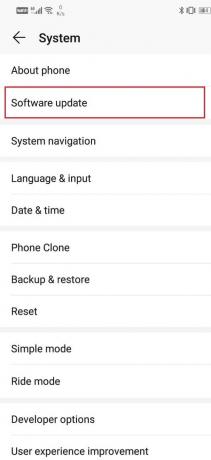
4. ستجد خيارًا لـ تحقق من وجود تحديثات البرامج. انقر عليه.

5. الآن ، إذا وجدت أن تحديث البرنامج متاح ، فانقر فوق خيار التحديث.
6. انتظر لبعض الوقت حتى يتم تنزيل التحديث وتثبيته. قد تضطر إلى إعادة تشغيل هاتفك بعد ذلك. بمجرد إعادة تشغيل الهاتف ، حاول فتح متجر Play ومعرفة ما إذا كنت قادرًا على ذلك إصلاح متجر Google Play عالق على Google Play في انتظار مشكلة Wi-Fi.
7. تأكد من صحة التاريخ والوقت
إذا كان التاريخ والوقت المعروضان على هاتفك لا يتطابقان مع المنطقة الزمنية للموقع ، فقد تواجه مشكلة في الاتصال بالإنترنت. قد يكون هذا هو السبب وراء انتظار خطأ التنزيل على متجر Play. عادة ، تقوم هواتف Android تلقائيًا بتعيين التاريخ والوقت من خلال الحصول على معلومات من مزود الشبكة الخاص بك. إذا قمت بتعطيل هذا الخيار ، فأنت بحاجة إلى تحديث التاريخ والوقت يدويًا في كل مرة تقوم فيها بتبديل المناطق الزمنية. البديل الأسهل لذلك هو تشغيل إعدادات التاريخ والوقت التلقائية.
1. اذهب إلى إعدادات من هاتفك.

2. اضغط على نظام التبويب.

3. الآن ، حدد ملف التاريخ و الوقت اختيار.

4. بعد ذلك ، ما عليك سوى تبديل المفتاح إلى الإعداد التلقائي للتاريخ والوقت.
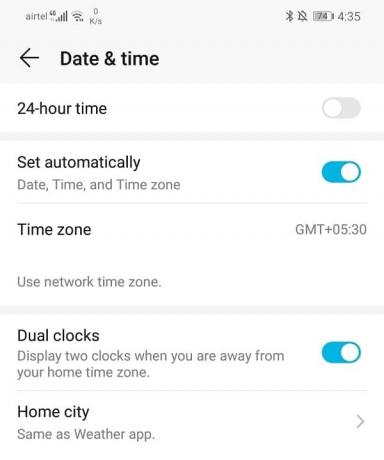
8. تحقق من تفضيلات تنزيل التطبيق
يتيح لك متجر Play Store تعيين وضع الشبكة المفضل لغرض التنزيل. تأكد من أنك قمت بتعيين هذا الخيار على "عبر أي شبكة" للتأكد من أن التنزيل الخاص بك لا يتوقف بسبب بعض المشاكل في شبكة Wi-Fi أو بياناتك الخلوية. اتبع الخطوات الواردة أدناه لإصلاح هذه المشكلة:
1. افتح ال متجر Play على جهازك.

2. الآن اضغط على ملف زر القائمة (ثلاثة أشرطة أفقية) أعلى الجانب الأيسر من الشاشة.

3. حدد ملف الإعدادات اختيار.
4. الآن انقر فوق ملف تفضيل تنزيل التطبيق اختيار.
5. سيتم عرض قائمة منبثقة على شاشتك ، تأكد من تحديد الخيار عبر أي شبكة.
6. الآن ، أغلق متجر Play وشاهد ما إذا كنت قادرًا على ذلك إصلاح Google Play في انتظار مشكلة Wi-Fi.
9. تأكد من أن متجر Google Play لديه إذن تخزين
يحتاج متجر Google Play إلى إذن تخزين لكي يعمل بشكل صحيح. إذا لم تمنح إذنًا لمتجر Google Play لتنزيل التطبيقات وحفظها ، فسيؤدي ذلك إلى انتظار خطأ التنزيل. اتبع الخطوات الواردة أدناه لمنح الأذونات اللازمة لمتجر Google Play:
1. افتح إعدادات على هاتفك.
2. حدد ملف تطبيقات اختيار.
3. الآن ، حدد ملف متجر جوجل بلاى من قائمة التطبيقات.

4. اضغط على أذونات اختيار.

5. انقر فوق زر القائمة أعلى الجانب الأيمن من الشاشة وحدد كافة الأذونات.

6. الآن ، حدد خيار التخزين ومعرفة ما إذا كان يُسمح لمتجر Google Play بتعديل أو حذف محتويات بطاقة SD الخاصة بك.

10. اعدادات المصنع
هذا هو الملاذ الأخير الذي يمكنك تجربته إذا فشلت جميع الطرق المذكورة أعلاه. إذا لم ينجح أي شيء آخر ، فيمكنك محاولة إعادة ضبط هاتفك على إعدادات المصنع ومعرفة ما إذا كان يحل المشكلة أم لا. سيؤدي اختيار إعادة تعيين إعدادات المصنع إلى حذف جميع تطبيقاتك وبياناتها وأيضًا البيانات الأخرى مثل الصور ومقاطع الفيديو والموسيقى من هاتفك. لهذا السبب ، يُنصح بإنشاء نسخة احتياطية قبل الذهاب لإعادة ضبط المصنع. تطالبك معظم الهواتف بنسخ بياناتك احتياطيًا عندما تحاول إعادة ضبط هاتفك على إعدادات المصنع. يمكنك استخدام الأداة المدمجة للنسخ الاحتياطي أو القيام بذلك يدويًا ، فالخيار لك.
1. اذهب إلى إعدادات من هاتفك.

2. اضغط على نظام التبويب.

3. الآن ، إذا لم تكن قد قمت بالفعل بنسخ بياناتك احتياطيًا ، فانقر على خيار النسخ الاحتياطي لبياناتك لحفظ بياناتك على Google Drive.

4. بعد ذلك ، انقر فوق إعادة تعيين علامة التبويب.
5. الآن ، انقر فوق إعادة تعيين خيار الهاتف.

6. سيستغرق هذا بعض الوقت. بمجرد إعادة تشغيل الهاتف مرة أخرى ، حاول فتح متجر Play مرة أخرى. إذا استمرت المشكلة ، فأنت بحاجة إلى طلب المساعدة المهنية ونقلها إلى مركز الخدمة.
موصى به:
- إصلاح للأسف ، توقفت خدمات Google Play عن العمل عن طريق الخطأ
- إصلاح خطأ التنزيل المعلق في متجر Google Play
- 10 طرق لإصلاح توقف متجر Google Play عن العمل
آمل أن تكون الخطوات المذكورة أعلاه مفيدة وأنك كنت قادرًا على ذلك إصلاح متجر Google Play عالق على Google Play في انتظار خطأ Wi-Fi. إذا كان لا يزال لديك أي أسئلة بخصوص دليل استكشاف الأخطاء وإصلاحها ، فلا تتردد في طرحها في قسم التعليقات.



